|
Paramètres de confidentialité
*
Sur clavier Tapez touches Windows + i
pour ouvrir le menu démarrer
Paramètres
Confidentialité
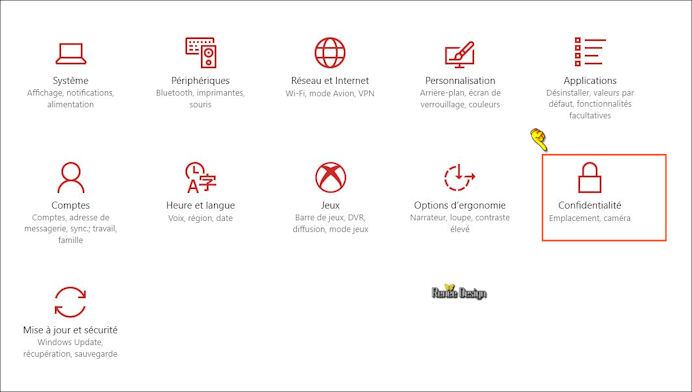
Dans le menu a gauche >>>Allez dans
Général
et désactivé les fonctions suivantes
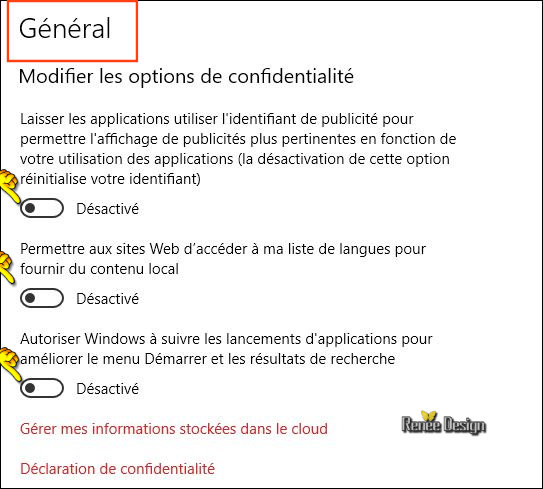
Dans le menu a gauche >>>Allez dans
LOCALISATION
et cliquer sur le bouton MODIFIER>>pour
DESACTIVER
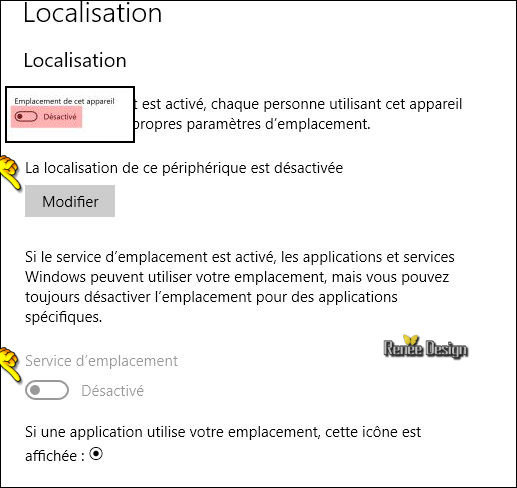
Dans le menu a gauche >>>Allez dans
Voix , entrée manuscrites et
frappes
et cliquez sur le bouton
arrêter de me reconnaître
pour désactiver

Dans le menu a gauche >>>Allez dans
Commentaires et diagnostics
faire comme capture
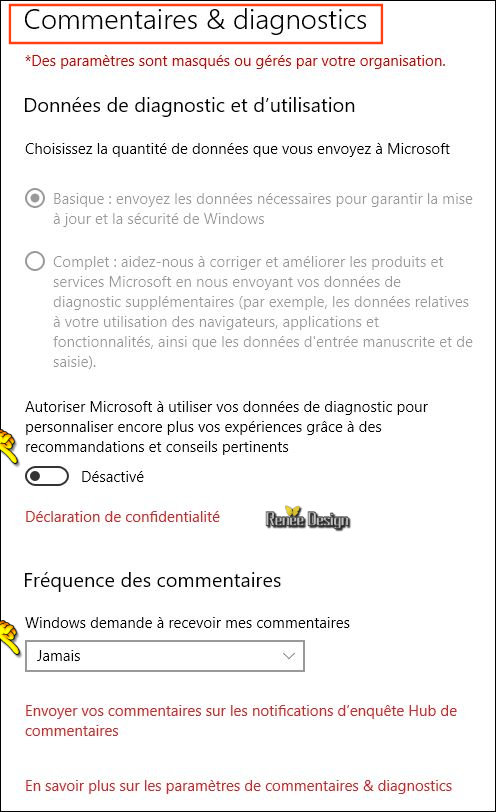
*******************************
Régler les paramètres de mises a jour
et de sécurité
Touche Windows + i

WINDOWS UPDATE >>Options avancés
allez sur
>>Choisir le mode de distribution des mises a jours
et désactiver comme indiqué
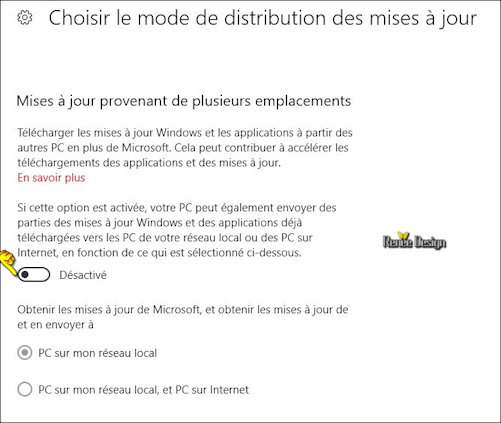
Pour
Windows Defender
On n'a plus la fonction comme capture de
gauche avec la nouvelle version de windows 10 pour
désactiver complètement Windows defender
je vous montre la capture de droite
Car c'est votre antivirus qui prend la
main
si votre antivirus devait faire défaut
alors Windows defender prendra la main
pour vous prévenir
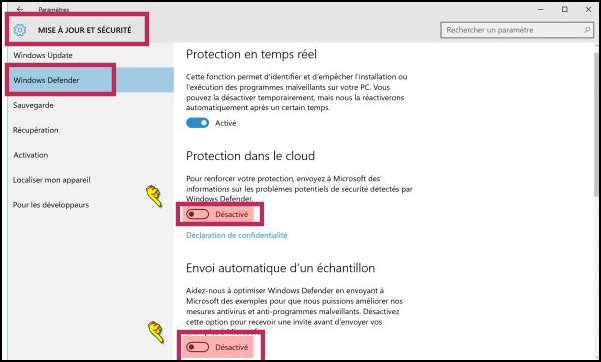 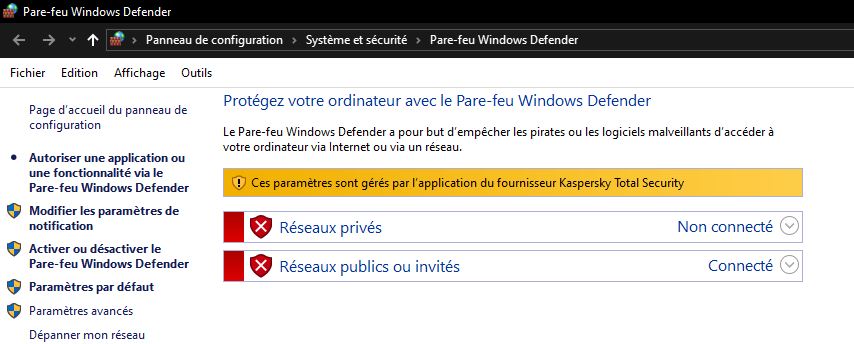
***
Paramètres de
Windows cliquez

Dans le menu a gauche >>>Allez dans
WI- FI >>> Gérer les parametres de
la WI-FI
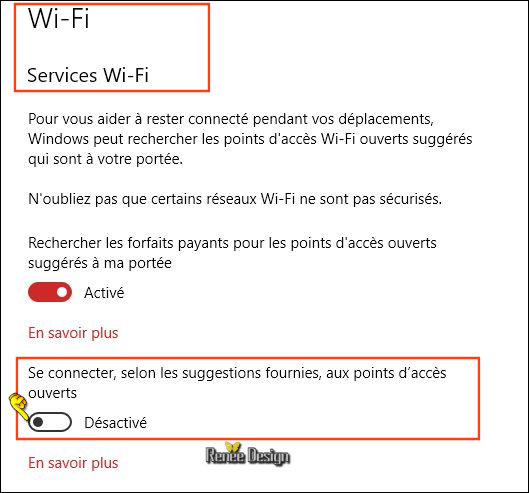
*****
DÉSACTIVER CORTONA
1. Clic sur Icône de la barre des
taches
2. Clic sur la roue
faites ceci
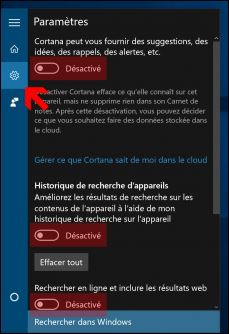
****
merci au crabe pour
cette astuce
Désactiver la télémétrie, l’autologger
et les services de tracking
Dans cette partie, nous allons désactiver la télémétrie
(informations système sur le comportement de Windows qui
sont transférées à Microsoft), les services DiagTrack et
dmwappushservice qui collectent des informations sur
l’utilisation et les problèmes de Windows 10 et
supprimer le fichier AutoLogger-Diagtrack-Listener.etl
qui contient les données envoyées à Microsoft.
**
Ouvrez l’invite de commandes (admin) en
appuyant simultanément sur les touches
Windows + X.
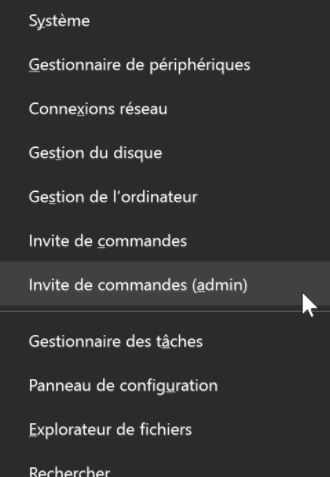
et copier coller ceci dans invite de
commande
ici se trouve le mien a copier coller
Résultat
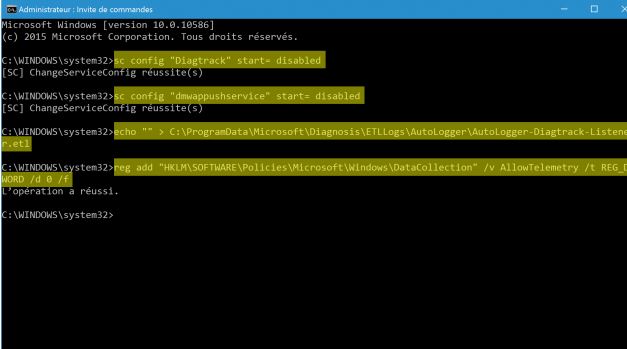
Les deux premières
désactivent les services de tracking, la troisième
nettoie le fichier AutoLogger et la dernière désactive
la télémétrie.
*******
Régler les paramètres de Microsoft
Edge
Ouvrez Microsoft Edge dans le menu Démarrer.
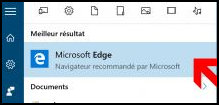
Allez dans Paramètres en haut a droite
Cliquez sur >>Afficher les paramètres
avancés

Activez Envoyer des
demandes Do Not Track et désactivez Autoriser Cortana à
m’aider dans Microsoft Edge.
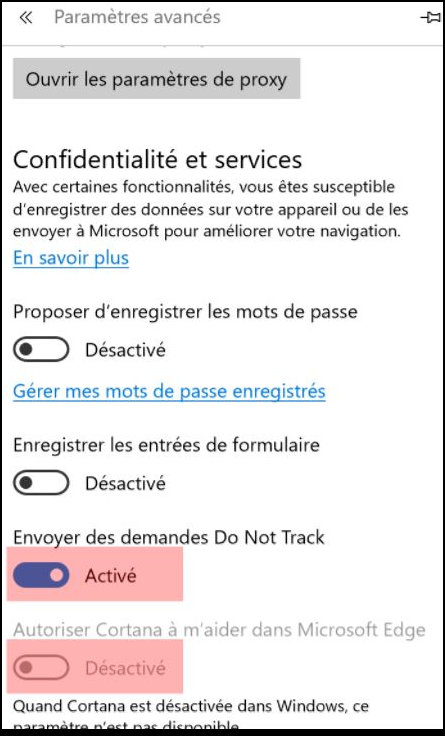
Ensuite désactiver les fonctions
suivantes
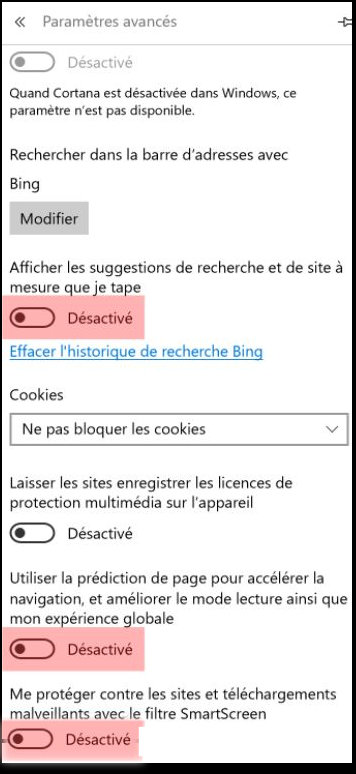
**
Revenir à un compte local plutôt qu’un
compte Microsoft
Avoir un compte Microsoft permet aussi de synchroniser
ses paramètres entre vos différents appareils :
apparence, favoris, etc. Si vous n’êtes pas intéressé
par toutes ces fonctionnalités, vous pouvez alors vous
déconnecter de votre compte Microsoft et utiliser un
compte local, vos données personnelles ne seront alors
plus stockées sur les serveurs de Microsoft.
Dans les paramètres de Windows 10,
cliquez sur Comptes.
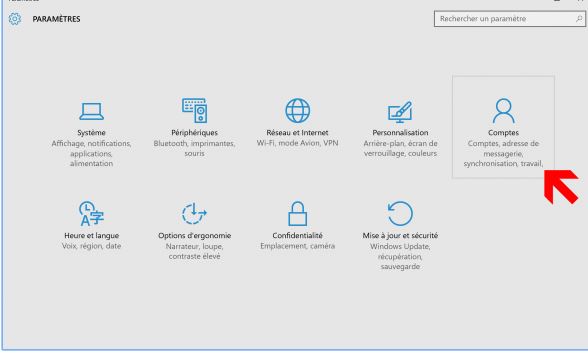
Cliquez ensuite sur Se connecter plutôt avec un compte
local.
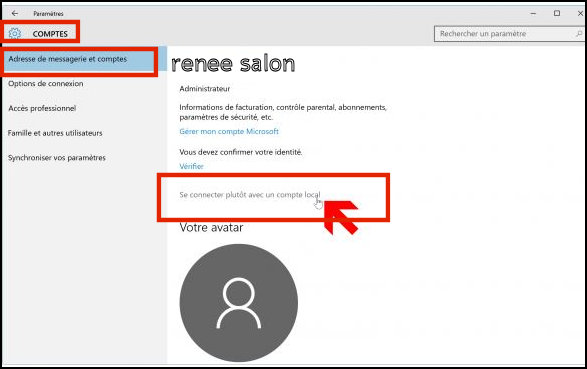
Suivez ensuite les étapes suivantes pour
vous déconnecter du compte Microsoft et utiliser un
compte local.
pour arriver a ceci
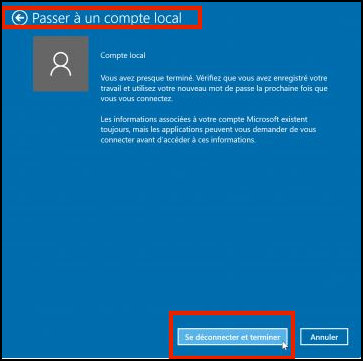
*****
Windows possède une multitude de mouchards qui envoient
(la plupart du temps sans votre consentement) vos
données à Microsoft.
Procédure pour désactiver
les mouchards de Windows via le planificateur des
taches
Planificateur de tâches
Dans Démarrer >> pour ouvrir la
commande Exécuter
sur clavier taper
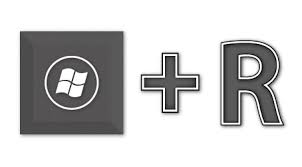
cette fenêtre s'ouvre

copier/coller : taskschd.msc
on arrive
Planificateur
de tâches
À gauche dans Bibliothèque du Planificateur >> Microsoft
>> Windows >> Autochk
Désactiver
Proxy
***
Toujours dans le même menu >> dans
Application Experience
Désactiver
AitAgent
microsoft compatibility
ProgramDataUpdater
***
Dans Customer
Experience
Désactiver
aller sur >>
Consolidator
Cliquer ensuite sur "Désactiver".
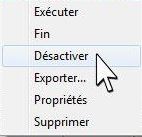
KernelCeipTask
Uploader (qui a été ajouté depuis)
USBCeip
Si vous avez aussi dans ce volet >> BthSQM - Désactiver
***
Ouvrez le répertoire
DiskDiagnostic
Désactiver Microsoft-Windows-DiskDiagnosticDataCollector
Action Spécifique a Windows10
sélectionner Feedback >> dérouler Siuf
Désactiver la tache DmClient
*
Pour ceux qui dispose d'un
ordinateur portable (Laptop) il faudra aller dans le
dernier répertoire au bas qui est nommé
WPD
et désactiver SqmUpload_S-1-5-21-3244633361-4016055161-2943779436-1000
Tous ces services sont les mouchards de remplacement des
versions antérieures de Windows et les désactiver ne
rendra pas votre système vulnérable
Dans la même lignée vous pouvez aussi
désinstaller le
service OGA d'Office si vous avez installer Microsoft
Office
*
Aller dans le répertoire Office
Genuine Advantage et
désactiver OGALogon
*******************
Si vous êtes sous Windows 10,
sachez que lors d'une mise à jour récente, Microsoft
vous a collé un petit mouchard.
********
Tracking Service", ce service
n'est malheureusement pas détaillé par Microsoft et on
ne sait pas quelles sont les données qu'il collecte et
qu'il transmet.
Et comme bien sûr, il a été installé et activé par
défaut lors de la dernière mise à jour Windows Update,
méfiance.
Pour le bloquer, voici comment faire. Je vous rassure,
tous ceux qui l'ont fait n'ont pas remarqué de bug ou
d'instabilité de leur système. C'est donc à tenter.
Il suffit de vous rendre dans l'outil de gestion des
Services
(Tapez
"services.msc"
dans la recherche Windows),

et double cliquez sur le
service baptisé Diagnostics Tracking Service.
Et passez son statut de démarrage à
«désactivé» (DISABLED).
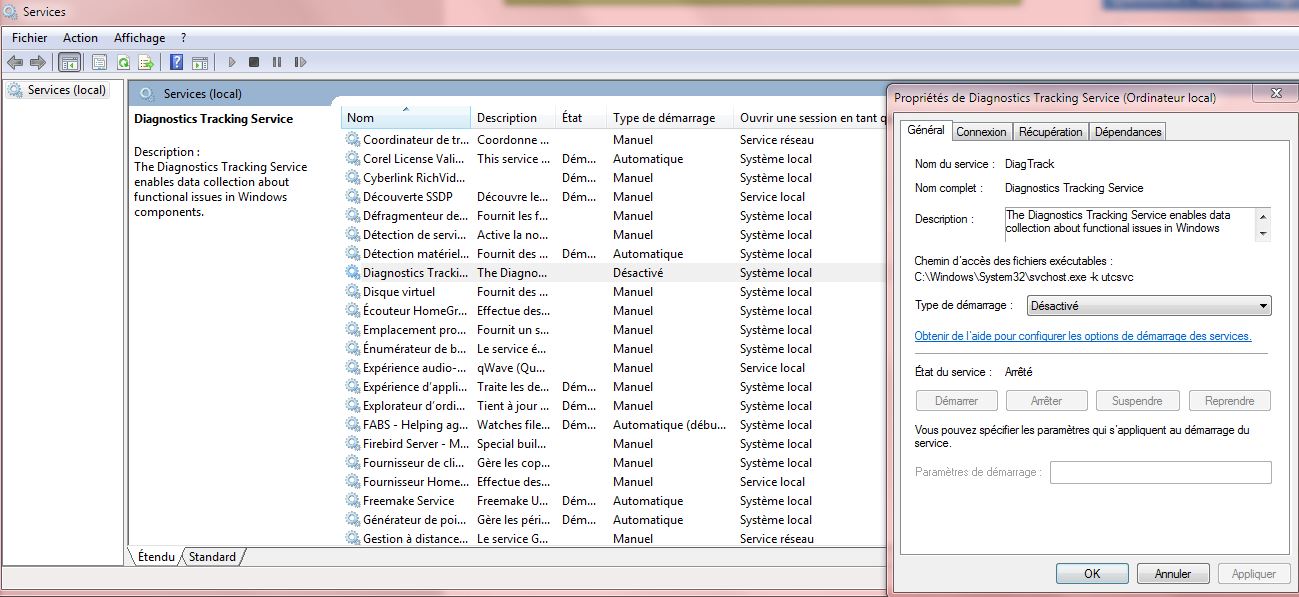
redémarrer votre machine. Et voilà, n'a pu mouchard !
/
Pour Office 2010
Désactiver
OfficeSoftwareProtectionPlatform/SvcRestart task
*
Mouchard dans le Lecteur
Windows Media:
Ouvrir Lecteur Windows Media
Cliquer sur Organiser
Cliquer sur Option
Aller dans Confidentialité il y aura cette phrase
"Lecteur Windows Media - programme d'amélioration de
l'expérience utilisateur"
En dessous décochez "je souhaite participer à
l'amélioration des services et des logiciels Microsoft
en envoyant à Microsoft des information sur leur
utilisation". Qui est coché par défaut.
Mouchard dans Windows Media
Center:

Pour ouvrir
dans la fenêtre de recherche taper ''Windows Media''
cette fenêtre s'ouvrira>>Clic sur le point ?
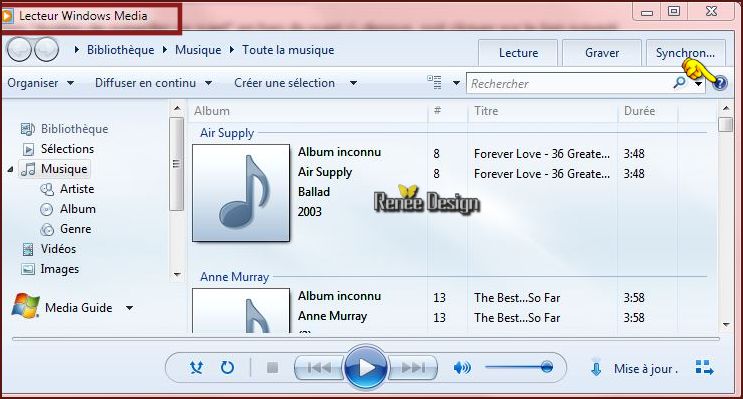
Options >>Paramètres
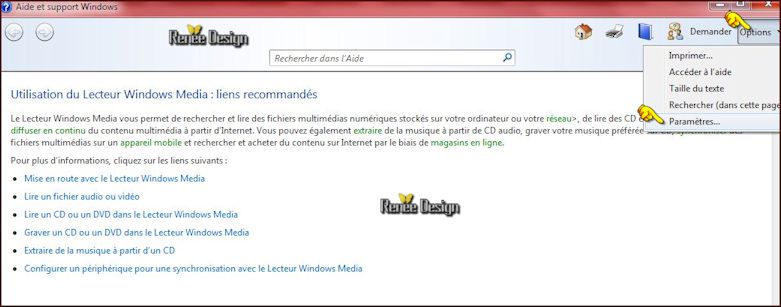
Ouvrir
Windows Media Center
[Étape 1] – Tout d’abord ouvrez le
Lecteur Windows Media (wmp), puis allez dans Organiser
—> Options.
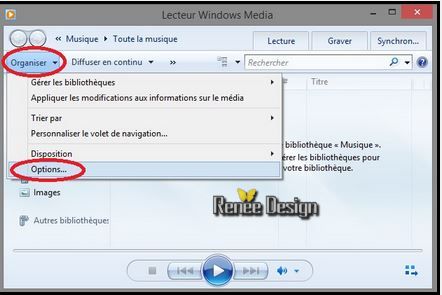
[Étape 2] – Allez dans l’onglet «
confidentialité » puis décochez les cases « envoyer un
identificateur… » et « je souhaite participer … » .
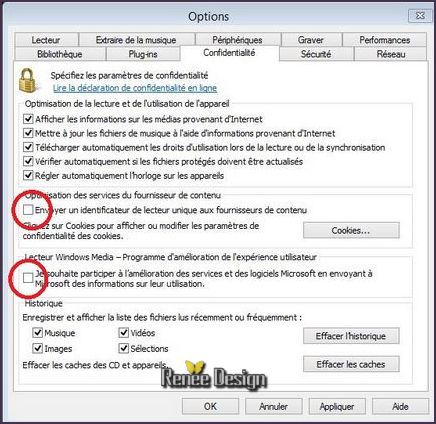
****
Mouchard dans Aide et
Support:
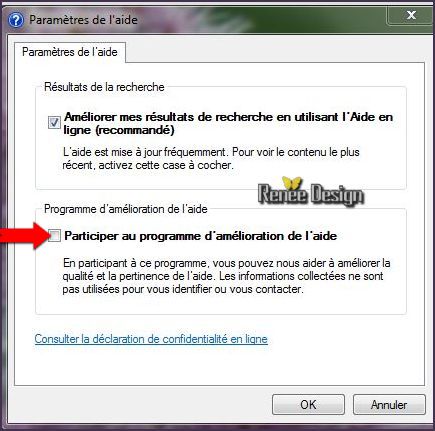
Dans Démarrer ouvrir Aide et Support
Cliquer sur Options
Cliquer sur Paramètres
Décocher "Participer au programme d'amélioration de
l'aide".
Mouchard dans l'Explorateur
de Jeux Windows 7:
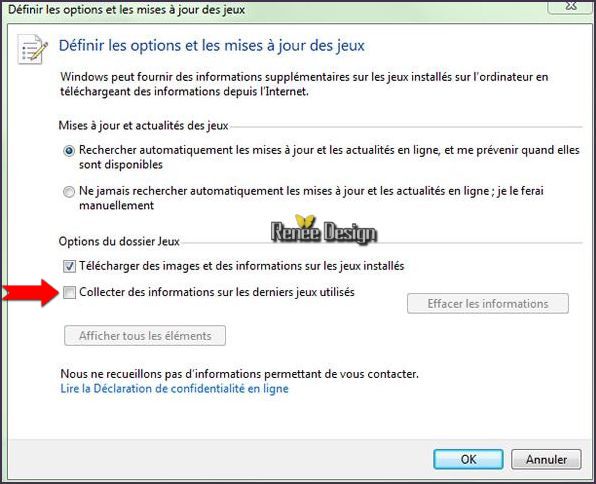
Dans Démarrer ouvrir Explorateur des jeux
Cliquez sur Options.
Décochez la case "Collecter des informations sur les
derniers jeux utilisés"
*******************
Pour trouver ce panneau dans Windows 8
:
Afficher la barre des charmes (menu de
droite) :

Onglet Paramètres

Panneau de configuration
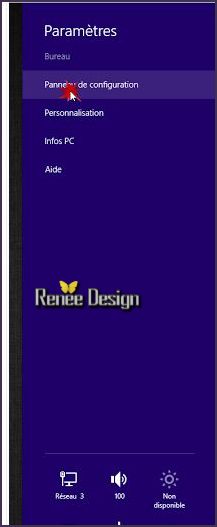
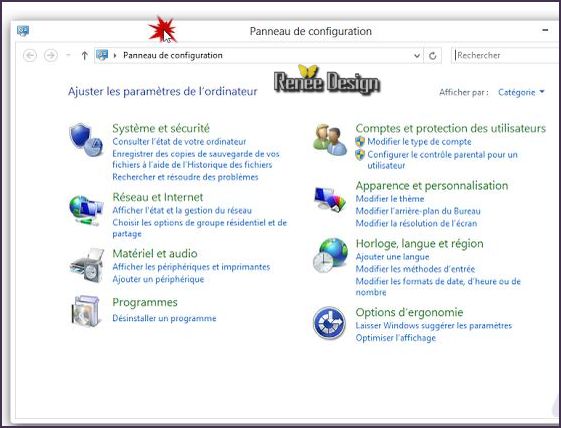
Choisir l'affichage Petits icônes par
facilités de lecture

Puis choisir Outils d'administration
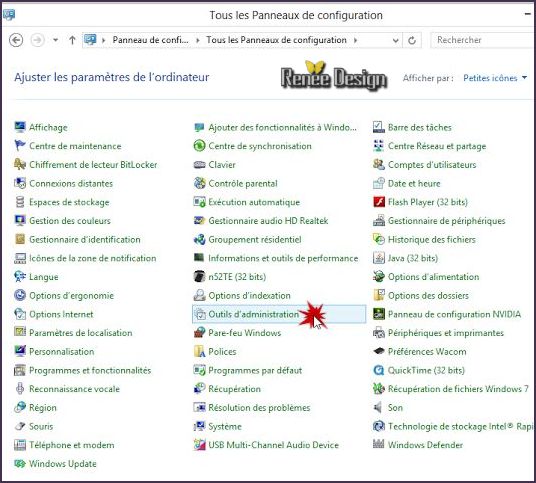
Les espions se cachent dans le
Planificateur de tâches
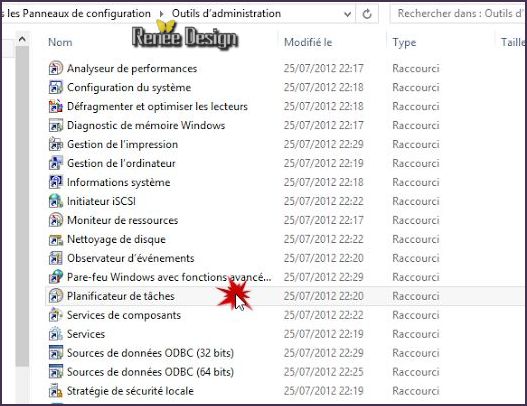
Même procédure que plus
haut
et dans le cul Crosoft

***
le 25/02/2015
ReneeGraphisme_ Tous
droits réservés Tous
droits réservés
*
Il est strictement
interdit de distribuer ces tutoriaux sur vos sites ou
Forum
Merci
|